Въпрос
Проблем: Как да коригирам файлове, криптирани от Spora Ransomware?
Помогне! Компютърът ми беше заразен с ransomware Spora и вече не мога да ги отворя. Възможно ли е да се декриптират файлове, криптирани от вируса Spora? Моля, помогнете ми!
Решен отговор
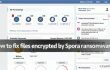
Spora ransomware определено заслужава етикета на „страшен компютърен вирус“, тъй като това е злонамерена компютърна програма, която очевидно е разработена от професионални програмисти. Съобщава се, че този вирус се разпространява чрез
злонамерени изскачащи прозорци на Chrome които се появяват на компрометирани уебсайтове и лъжливо информират жертвата, че „Шрифтът HoeflerText не беше намерен” Ако жертвата се съгласи да инсталира тази актуализация, тя просто изтегля Spora ransomware. Този конкретен вирус се откроява от другите вируси за откуп, тъй като предоставя редица услуги на жертвата, вместо да иска еднократно плащане на откуп. Рансъмуерът предлага „Пълно възстановяване,” “Имунитет,” “Премахване“ и две “Възстановяване на файл" настроики. Вирусът иска да получи определен откуп от жертвата в биткойн валута, но очевидно не всеки иска да плаща пари на кибер престъпниците.Ако вирусът Spora компрометира компютър, собственикът на компютъра може да се сбогува с файловете, съхранявани на него – поне за много дълго време. Въпреки това, има няколко метода, които могат да помогнат възстановяване на файлове, загубени поради инфекция със Spora. Затова сме подготвили информативно ръководство и всички опции, които могат да ви помогнат възстановяване на файлове, криптирани от Spora ransomware. Имайте предвид, че някои от тези методи може да не ви помогнат да решите проблема, но определено си струва да опитате всички.
Как да коригирам файлове, криптирани от Spora Ransomware?
За да възстановите необходимите системни компоненти, моля, закупете лицензираната версия на Reimage Reimage инструмент за възстановяване.
Метод 1. Използвайте резервно копие!
Вашите файлове са от най-голямо значение – така че създавайте резервни копия и то често. Както знаете, препоръчително е да съхранявате копия на файлове на дискове или устройства, изключени от компютъра, за да не могат вирусите да ги повредят. Ако сте създали резервно копие преди време, можете да използвате най-новото сега. Ето какво трябва да направите:
- Премахнете вируса Spora с помощта на мощен анти-зловреден софтуер – препоръчваме да използвате ReimageMac пералня X9. Уверете се, че вирусът е изчезнал напълно, преди да включите устройството за архивиране – в противен случай вирусът може да криптира архива ви!
- Импортирайте файлове в компютъра.
Метод 2. Използвайте Data Recovery Pro
Data Recovery Pro е инструмент, който е полезен, когато личните файлове се загубят, повредят или изтрият. Може да възстанови различни типове файлове - дори изтрити имейли. За да използвате Data Recovery Pro, първо ще трябва да го инсталирате. Ето кратък урок за това как да използвате този инструмент:
- Изтегли Професионално възстановяване на данни.
- Инсталирайте го според инструкциите, предоставени от настройката на Data Recovery Pro.
- Отворете програмата и й заповядайте да сканира системата. Инструментът ще идентифицира всички файлове, повредени от ransomware.
- Възстановяване на файлове.
Метод 3. Използвайте ShadowExplorer
В някои случаи вирусите не успяват да изпълнят всички планирани задачи в целевата система. В такъв случай сенчестите копия на тома може да останат недокоснати. Можете да използвате тези копия, за да възстановите вашите файлове; най-лесният начин да разберете дали вашите записи могат да бъдат възстановени е да стартирате софтуера ShadowExplorer. Просто следвайте тези лесни стъпки и вижте дали можете да дешифрирате файлове, кодирани от Spora ransomware.
- Изтегли Shadow Explorer настройвам.
- Следвайте инструкциите и инсталирайте програмата на вашата компютърна система.
- Отворете ShadowExplorer и кликнете върху менюто, разположено в горния ляв ъгъл на програмата. Изберете диск, където се съхраняват криптирани данни. Изберете конкретна програма с криптирани данни.
- Щракнете върху избраната папка с десен бутон на мишката и изберете Експортиране. Ако желаете, можете да посочите посока, в която искате да запазите възстановени копия на данни.
Метод 4. Възстановяване на файлове от точка за възстановяване
Създали ли сте точка за възстановяване на системата преди време? Ако е така, можете да използвате предишните версии на Windows, за да възстановите отделни файлове на вашия компютър. Просто следвайте тези указания:
- Точката за възстановяване е просто запазено копие на данните на вашия компютър. Ако сте създали точка за възстановяване, просто намерете криптиран файл, който искате да възстановите, и щракнете с десния бутон върху него.
- Кликнете върху Имоти, след това нататък Предишнаверсии раздел.
- Намерете предишни копия на файлове, изберете едно и щракнете Възстанови.
Ако нито един от тези методи не помогне за възстановяване на вашите файлове, предлагаме да потърсите инструменти за възстановяване на данни NoMoreRansom уебсайт. Понякога изследователите на зловреден софтуер успяват да разбият изходните кодове на ransomware и да намерят недостатъци в него, което позволява създаването на безплатни инструменти за декриптиране. Можете също да намерите повече информация за Вирус на спора в тази статия от 2 изследователи на шпионски софтуер.
Възстановява автоматично файлове и други системни компоненти
За да възстановите вашите файлове и други системни компоненти, можете да използвате безплатни ръководства от експертите на ugetfix.com. Въпреки това, ако смятате, че нямате достатъчно опит, за да приложите сами целия процес на възстановяване, препоръчваме да използвате решенията за възстановяване, изброени по-долу. Тествахме всяка от тези програми и тяхната ефективност за вас, така че всичко, което трябва да направите, е да оставите тези инструменти да свършат цялата работа.
Оферта
направи го сега!
Изтеглисофтуер за възстановяванеЩастие
Гаранция
направи го сега!
Изтеглисофтуер за възстановяванеЩастие
Гаранция
Ако имате проблеми, свързани с Reimage, можете да се свържете с нашите технически експерти, за да ги помолите за помощ. Колкото повече подробности предоставите, толкова по-добро решение ще ви предоставят.
Този патентован процес на поправка използва база данни от 25 милиона компоненти, които могат да заменят всеки повреден или липсващ файл на компютъра на потребителя.
За да поправите повредена система, трябва да закупите лицензираната версия на Reimage инструмент за премахване на зловреден софтуер.

VPN е от решаващо значение, когато става въпрос поверителността на потребителите. Онлайн тракери като бисквитки могат да се използват не само от платформи за социални медии и други уебсайтове, но и от вашия доставчик на интернет услуги и правителството. Дори и да приложите най-сигурните настройки през вашия уеб браузър, пак можете да бъдете проследявани чрез приложения, които са свързани с интернет. Освен това браузърите, фокусирани върху поверителността, като Tor не са оптимален избор поради намалената скорост на връзката. Най-доброто решение за вашата пълна поверителност е Частен интернет достъп – бъдете анонимни и сигурни онлайн.
Софтуерът за възстановяване на данни е една от опциите, които могат да ви помогнат възстановите вашите файлове. След като изтриете файл, той не изчезва в нищото – той остава във вашата система, докато не се записват нови данни върху него. Професионално възстановяване на данни е софтуер за възстановяване, който търси работещи копия на изтрити файлове във вашия твърд диск. С помощта на инструмента можете да предотвратите загуба на ценни документи, училищна работа, лични снимки и други важни файлове.